打從接觸電腦之後,我沒有使用過其他的輸入方式,倉頡、行列、嘸蝦米等等,我都沒有用過,一直以來都是使用注音來輸入中文,早期就有使用過自然輸入法,而後 Yahoo 輸入法出現之後就盤據在我的電腦中長達好幾年,直到 Yahoo 不再開發維護 Yahoo 輸入法,電腦作業系統更換到 Window 8.1 之後,就一直沒有找到一個比較合適的注音輸入法。
也許你會說,Windows 作業系統不是就有內建的注音輸入法與新注音輸入法嗎?
老實說,我一直都認為微軟的注音輸入法真的是在開玩笑,很不好用,而且我很根深蒂固的認為,台灣出現的注音文現象,其元兇就是新注音輸入法,所以我幾乎不使用內建的注音輸入法,除了是剛安裝好機器沒得選擇才會去用,就像剛裝好作業系統之後,第一件事情就是開啟 IE 然後下載 Firfox 與 Chrome 一樣。
支援 Windows 8 的新自然輸入法剛出來的時候就有去使用,但卻不太好用,三不五時會出現程式當掉的現象,再來就是一直頻繁出現的廣告讓我抓狂,於是最後我就選擇使用新酷音輸入法,雖然陽春但至少堪用,而且也可以在 Windows RT 的介面下使用。
最近,demo 給了我一個特別版本的新自然輸入法,這個版本與新自然官方網站的免費版本不一樣,雖然功能與付費版本有差異,但是比免費版本提供了更多的功能,就來看看有什麼不一樣。
新酷音輸入法
新酷音輸入法其實是個不錯的輸入法,這兩年也是一直用他來輸入中文,這兩年的部落格文章也都是用新酷音輸入法來完成的,就我前面所說的,基本的功能都有,而且我沒有什麼比較特殊需求的情況下,沒有什麼大缺點。
如果使用新酷音輸入法的話,要輸入比較特殊的符號,可以在轉換維新酷音輸入中文的狀態下按下「`」鍵就可以顯示特殊符號的選擇介面,
另外也可以自行去做一些進階的設定,
新自然輸入法
不過拿到 demo 提供的「新自然輸入法 demoshop 特別版」之後,我就決定要移情別戀了。
之前有很多人都用過前一版的新自然輸入法,但是都因為他不時地出現問題以及三不五時出現廣告,所以最後大部分得人都不再繼續使用,不過最近更新的版本就沒有前一版的那些狀況了,這幾天也發佈了 for MAC 的版本,
www.iq-t.com/PRODUCTS/going10_01.asp
但是官網上面所提供的 PC 注音版雖然是免費的,但是只有提供基本以及部分的功能,如果不需要什麼特殊的需求,那麼可以直接下載官網的版本。
新自然輸入法 demoshop 特別版
不過這次不是介紹官網所提供的免費版本或是付費的專業版,而是「新自然輸入法 demoshop 特別版」,而這兩個版本有什麼差別呢?
兩者其實…… 功能幾乎沒有什麼差別,但是…… demoshop 特別版多了「倉頡輸入」的功能,
相信這多出來的輸入法選擇對於使用倉頡的朋友會是相當實用。
輸入設定,建議可以將「成語快打」「記憶快打」給勾選起來,而「英文快打」就不建議勾選,除非你也想把你時常會輸入的密碼給記憶起來(這表示別人用你的電腦時就很容易拿到你的密碼)
「輸入視窗」的設定,我習慣使用「Windows 游標跟隨模式」,因為不會有一個輸入框出現在畫面上,
這次使用「新自然輸入法 demoshop 特別版」的感覺相當不錯,也讓我決定從新酷音輸入法轉到新自然輸入法懷抱,但是要怎麼拿到「新自然輸入法 demoshop 特別版」?
參加 twMVC 的研討會活動或是報名參加 SkillTree 的課程,就有機會拿到「新自然輸入法 demoshop 特別版」!
twMVC 官網
https://www.facebook.com/twmvc
SkillTree.My 官網
https://www.facebook.com/skilltree.My
以上
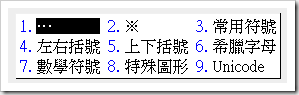









沒有留言:
張貼留言